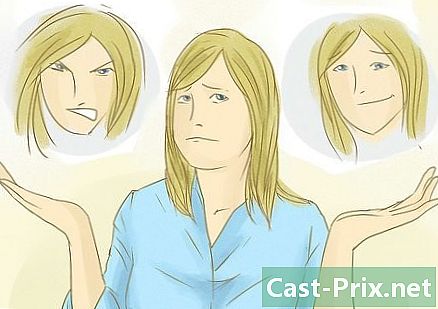Hvordan skanne en QR-kode på WhatsApp
Forfatter:
John Stephens
Opprettelsesdato:
27 Januar 2021
Oppdater Dato:
1 Juli 2024

Innhold
- stadier
- Metode 1 Skann QR-koden for WhatsApp på en iPhone
- Metode 2 Skann en QR-kode for WhatsApp på en Android-enhet
For å bruke WhatsApp web- eller desktop-versjon, må du skanne en QR-kode fra mobilversjonen av WhatsApp på telefonen.
stadier
Metode 1 Skann QR-koden for WhatsApp på en iPhone
- Tilgang til nettversjonen av WhatsApp. Du vil se et svart-hvitt merke av på midten av siden, dette er QR-koden.
- Hvis du bruker skrivebordsversjonen av WhatsApp i stedet, vil du se denne koden første gang du åpner programmet.
-

Åpne WhatsApp på iPhone. Dette er den grønne fargeapplikasjonen representert av et hvitt telefonikon i en diskusjonsboble.- Hvis du ikke har konfigurert WhatsApp ennå, gjør du det før du fortsetter prosessen.
-

Trykk på Innstillinger. Denne knappen er plassert i nedre høyre hjørne av skjermen.- Hvis WhatsApp åpnes på en samtale, trykker du først på knappen retur øverst til venstre på skjermen.
-

Trykk på WhatsApp Web / Desktop. Du finner dette alternativet øverst på siden, under profilen og fotonavnet ditt. -

Trykk OK fikk det (OK, jeg forstår). Du vil dermed åpne WhatsApp QR-skanneren.- Hvis du er koblet til WhatsApp Desktop eller Web, på en annen datamaskin, må du først skrive QR Code Scan midt på siden.
-

Pek kameraet ditt mot QR-koden. IPhone-enheten skal være omtrent 30 cm unna QR-koden på datamaskinen din. -

Vent til koden er skannet. Hvis kameraet ikke gjenkjenner QR-koden umiddelbart, kan du prøve å flytte telefonen nærmere skjermen. Når koden er skannet, vil WhatsApp-websiden oppdateres og vise kodene dine.
Metode 2 Skann en QR-kode for WhatsApp på en Android-enhet
-

Tilgang til nettversjonen av WhatsApp. Du vil se et svart-hvitt merke av på midten av siden, dette er QR-koden.- Hvis du bruker skrivebordsversjonen av WhatsApp i stedet, vil du se denne koden første gang du åpner programmet.
-

Åpne WhatsApp på din Android-enhet. Dette er den grønne fargeapplikasjonen representert av et hvitt telefonikon i en diskusjonsboble.- Hvis du ikke har konfigurert WhatsApp ennå, gjør du det før du fortsetter prosessen.
-

Trykk på ⋮ øvre høyre hjørne av skjermen. Dette viser en rullegardinmeny med forskjellige alternativer.- Hvis WhatsApp åpnes på en samtale, trykker du først på knappen retur øverst til venstre på skjermen.
-

Trykk på WhatsApp Web øverst på rullegardinmenyen. Dette vil få opp en QR-kodeleser ved å bruke hovedkameraet til Android-enheten din som skanner. -

Trykk OK fikk det (OK, jeg forstår). Du vil dermed åpne WhatsApp QR-skanneren.- Hvis du er koblet til WhatsApp Desktop eller Web, på en annen datamaskin, må du først trykke på plustegnet (pluss) øverst til høyre på skjermen.
-

Pek kameraet ditt mot QR-koden. IPhone-enheten skal være omtrent 30 cm unna QR-koden på datamaskinen din. -

Vent til koden er skannet. Hvis kameraet ikke gjenkjenner koden umiddelbart, kan du prøve å flytte telefonen nærmere skjermen. Når koden er skannet, vil WhatsApp-websiden oppdateres og vise kodene dine.

- Hvis du venter for lenge før du skanner QR-koden, vil den sexpirera. Bare klikk på Oppdater koden i den grønne sirkelen midt i boksens strekkode for å laktualisere.
- Ikke glem å lukke WhatsApp Web etter at du har brukt det, spesielt hvis du bruker en delt eller offentlig datamaskin, ellers vil andre som bruker den samme datamaskinen kunne lese opplysningene dine.